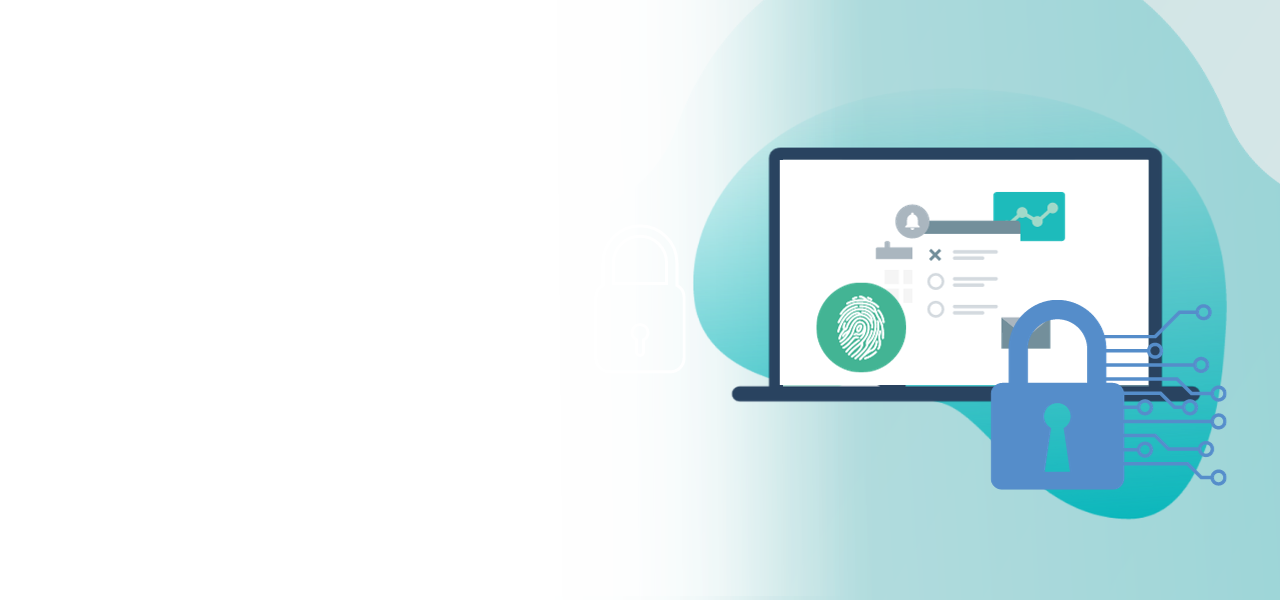
Setting up the Election Board Interface
Managing your voting process effectively
- Share responsibilities for starting and stopping the election
- Quality assurance provided by the self-test option
- Unlimited access to election log files
If you would like to use the Election Board Interface feature for your online voting project, please contact your Election Manager or POLYAS Support (support@polyas.de). They will be happy to unlock and set up this feature for you. Please note that a lead time of at least 14 days is required to put this into action.
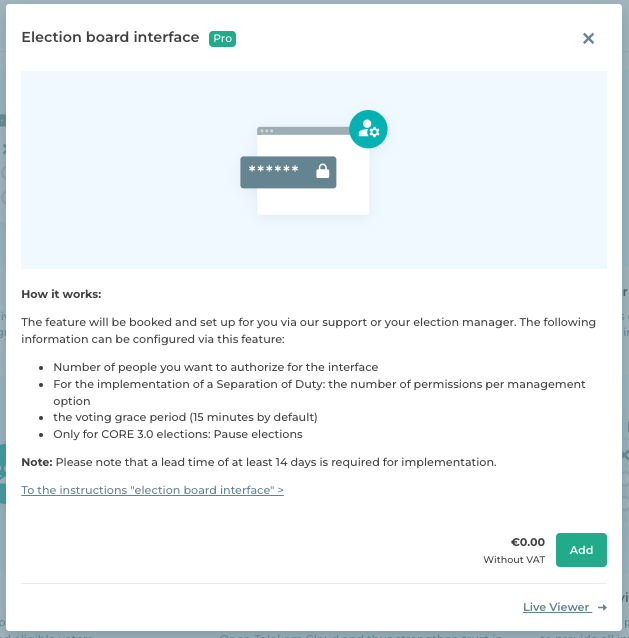
The Election Board Interface offers you a variety of options for managing your election. Everyone authorized to use the Election Board Interface (e.g. the Election Board) will be able to:
- Manually start and stop the election together
- Restart the election after a glitch
- Initiate a manual count or archive the election
- Perform self-tests to check the election’s subsystems are functioning properly
- Check the election status
- View the log files – i.e. all of your election’s technical logs – while the election is in progress.
Note: the Election Board Interface can’t be tested in the course of a test election.
Prerequisites for setup and use
Before we can set up the Election Board Interface for you, we need to know the number of people you want to authorize for the Interface. We’ll also need to know your preferred user names for these people, e.g. for the members of your Election Board. The user names, together with a password, form the login credentials for the Election Committee Interface.
The Election Board Interface allows you to set up a separation of duty for starting and stopping an election and counting the votes. In this scenario, several people must authorize a process before it can be performed. If you would like to set up a separation of duty for your election, please let us know the number of authorizations required for each administrative option. For example, a total of three people is needed to authorize a process such as starting the election. Please note that for each option you’re advised to designate a substitute person who will also have this authorization and be able to cover anyone who is unavailable due to illness.
We can also offer you the option of having the grace period for voting adjusted. This is 15 minutes by default. The grace period defines the period of time after the end of the election within which users who are already logged in can still cast votes. Let’s take a closer look: for example, voting finishes at 12.00. Users who are still logged in at 11.59 have until 12.15 to cast their vote. However, any voters who haven’t yet logged in won’t be able to log in during this time window.
Authorized users will need the following to be able to use the Election Board Interface later on:
- Their own device to use to log in
- A working internet connection
- An up-to-date web browser (we support the Chrome, Firefox, Opera, Safari, and Edge browsers)
Before the election
Before using the Election Board Interface, we recommend that you gather all the necessary data first and then pass it on to your authorized users.
This includes:
- The link to the Election Board Interface; you can find this in the POLYAS Online Voting Manager.
- Your login details, which can be obtained from your Election Manager or Support.
- The signature and communication keys for all system components and the ballot box key for counting, which you can obtain from your Election Manager or Support.
Each member of the Election Board can log in individually with the login details consisting of user name and password. You’ll receive these in advance by email from your Election Manager.
There are also signature and communication keys for the system components, such as the ballot box, the directory, or the validator, which are generated by the system. It’s essential that at least one person has all the keys for activating the different components. However, we recommend that you share the keys within your Election Board to ensure that in the event of illness, for example, other members also have them available. We also recommend that you distribute the keys among several parties according to the separation of duty principle.
To initiate the vote count of your online election, you also need the ballot box key, which protects the ballot box. This is generated by the system as well.
To activate the Election Board Interface, one person from your Election Board calls up the URL and enters the signature and communication keys for the Election Board Interface. This will unlock the Interface allowing you to manage your online election from there.
1. Starting the election
To start the online election, all members of the Election Board must be logged in to authorize it. You can specify in advance how many people you want to have authorized.
To do this, click on “Start voting process” under “Conduct election” and enter your login details again to verify your identity. Then click on “Authorization to start voting” to complete the process.
Note: make sure the authorizations are entered in succession and don’t log out after authorizing, as this may cause the authorizations to expire.
After confirmation by all members designated to authorize the start of the election, the person who logged in last can finally initiate voting by clicking on “Start voting” and then on “Authorization to start voting”.
All signature and communication keys must then be entered to start up the systems:
- Signature and communication key for the validator
- Signature and communication key for the ballot box
- Signature and communication key for the electoral roll
Note: please note that the voting system is case sensitive.
The system component status now changes from DISABLED to UP indicating that you’ve successfully opened your polling station.
2. Performing self-tests
To test all of the online election systems, click on the “Self-test” button in the “Administration” area at the bottom right. The following items will be checked:
- Availability of the voting systems
- The system times on the different servers
- The number of votes received
- The number of eligible voters on the electoral roll
- The number of voters who’ve already voted
- The checksum integrity and the communication between the electoral roll and the ballot box. Read more here >
The check is only carried out in encrypted form. If an area shows an error, an error message is displayed accordingly on the Election Board Interface.
3. Viewing protocols and log files
In the “Administration” area, you can also find the “Log files” button. This allows you to view information about the server launches, the self-tests that have been carried out or error messages. The messages for these are divided into the categories below:
- DEBUG = for development purposes only
- INFO = status messages
- WARN = warnings
- ERROR = error due to incorrect operation
- FATAL = malfunction alarm
4. Stopping voting
To end the election manually, all members of the Election Board authorized to stop the voting must be logged in. Online voting should be stopped at the time specified in the election invitations. After the election has ended, the set grace period will go into effect. All members of the Board then click on “Stop voting” in turn and authorize their actions as they did at the start of the election (see 3.).
After all authorizations have been received, a selected person can stop the voting process and then end the election by clicking on the authorization button. Eligible voters won’t be able to log in from this point onwards.
After the grace period has expired, the validator is shut down. The person who ultimately stopped the election must now seal the election and archive it. It’s only by doing this that the ballot box and the electoral roll will also be shut down. This means no more votes can be cast and the election is stopped.
5. Counting the votes
To count the online votes, everyone who’s entitled to authorize the count must first be logged into the Election Board Interface. As for the other authorizations, each person clicks on “Count and archive” in turn and authorizes the process. The person who assigns their authorization last will actively perform and initiate counting.
Using the ballot box key, the selected member of the Board can now decrypt the ballot box. After entering the key, click on “Start counting”. Then click on “Count and archive” again. You can then view the election results on the Election Board Interface and download the election archive and raw data for each component.
Note: The count may take a few minutes depending on the number of votes in the ballot box. Avoid clicking any of the buttons in the Election Board Interface again during this time. If you do, the count will be delayed or cancelled.
Now end your election in the POLYAS Online Voting Manager. This is where you can download the end results of your election. Read more here >
